thinkpad bios升级教程 thinkpad bios升级步骤详解
更新时间:2024-03-13 11:04:12作者:yang
ThinkPad BIOS升级是保持笔记本电脑正常运行的重要步骤之一,通过定期更新BIOS版本,可以修复系统bug、增强硬件兼容性以及提升系统性能。在进行ThinkPad BIOS升级之前,需要准备好升级工具和最新的BIOS固件文件,并严格按照升级步骤来操作,以确保顺利完成升级过程。在本教程中,我们将详细介绍ThinkPad BIOS升级的步骤,帮助您轻松完成升级操作。
thinkpad bios升级步骤详解:
1、如图,我们搜索联想服务。
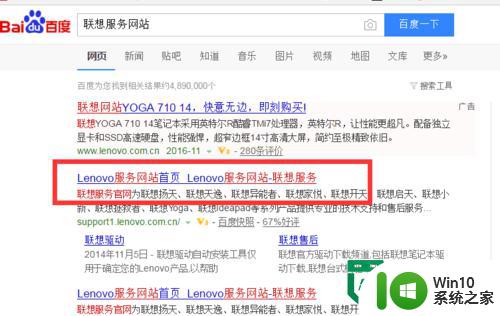
2、如图,点击think服务。进入ThinkPad服务专区。
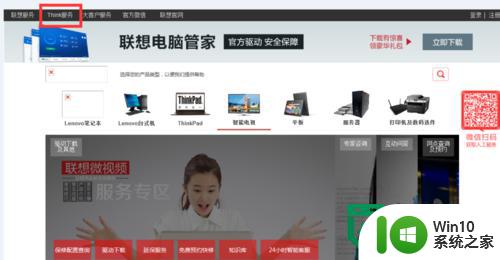
3、如图所示,选择驱动下载。
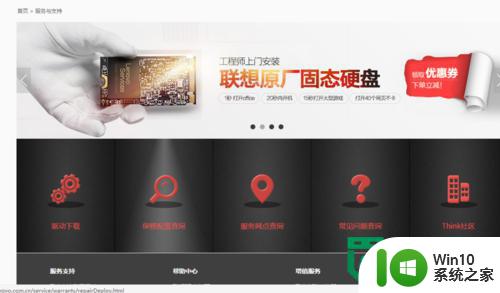
4、选择自己的机型。如图所示。
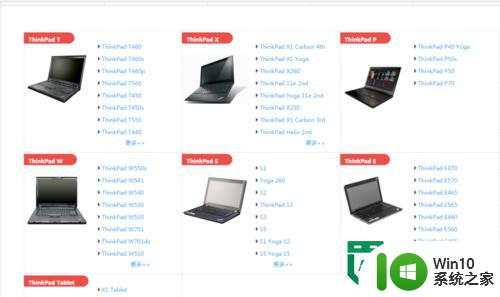
5、如图所示,选择自己电脑的信息。
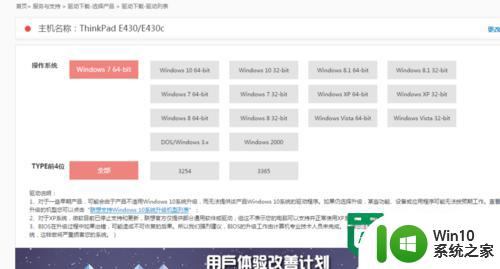
6、如图所示,页面下方有个BIOS,
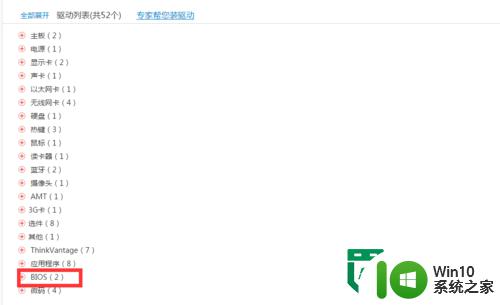
7、如图所示,我们选择上面的安装程序,下载安装,自动升级,相当安全。
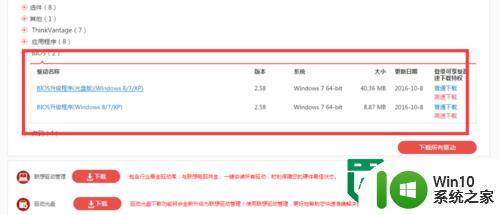
以上就是thinkpad bios升级教程的全部内容,有出现这种现象的小伙伴不妨根据小编的方法来解决吧,希望能够对大家有所帮助。
thinkpad bios升级教程 thinkpad bios升级步骤详解相关教程
- 如何安全升级BIOS BIOS升级步骤详解
- 电脑系统能自己升级吗 电脑系统升级步骤详解
- 升级win11操作系统的详细步骤 怎么将系统升级为win11
- 怎么升级浏览器版本 浏览器升级步骤
- win8怎么自动升级win8.1 win8自动升级到win8.1的步骤
- 苹果电脑升级最新版本的教程 苹果电脑系统怎么升级
- 华硕主板BIOS更新步骤详解 如何正确升级华硕主板BIOS
- 高手教你关闭WPS自动升级功能 WPS如何停止自动升级功能
- xp系统换win7的详细教程 xp如何升级成win7系统
- 教你升级电脑bios的方法 如何升级bios改善电脑性能
- 钉钉升级怎么升级 钉钉如何更新升级版本
- 更新bios教程 主板BIOS升级方法
- U盘装机提示Error 15:File Not Found怎么解决 U盘装机Error 15怎么解决
- 无线网络手机能连上电脑连不上怎么办 无线网络手机连接电脑失败怎么解决
- 酷我音乐电脑版怎么取消边听歌变缓存 酷我音乐电脑版取消边听歌功能步骤
- 设置电脑ip提示出现了一个意外怎么解决 电脑IP设置出现意外怎么办
电脑教程推荐
- 1 w8系统运行程序提示msg:xxxx.exe–无法找到入口的解决方法 w8系统无法找到入口程序解决方法
- 2 雷电模拟器游戏中心打不开一直加载中怎么解决 雷电模拟器游戏中心无法打开怎么办
- 3 如何使用disk genius调整分区大小c盘 Disk Genius如何调整C盘分区大小
- 4 清除xp系统操作记录保护隐私安全的方法 如何清除Windows XP系统中的操作记录以保护隐私安全
- 5 u盘需要提供管理员权限才能复制到文件夹怎么办 u盘复制文件夹需要管理员权限
- 6 华硕P8H61-M PLUS主板bios设置u盘启动的步骤图解 华硕P8H61-M PLUS主板bios设置u盘启动方法步骤图解
- 7 无法打开这个应用请与你的系统管理员联系怎么办 应用打不开怎么处理
- 8 华擎主板设置bios的方法 华擎主板bios设置教程
- 9 笔记本无法正常启动您的电脑oxc0000001修复方法 笔记本电脑启动错误oxc0000001解决方法
- 10 U盘盘符不显示时打开U盘的技巧 U盘插入电脑后没反应怎么办
win10系统推荐
- 1 电脑公司ghost win10 64位专业免激活版v2023.12
- 2 番茄家园ghost win10 32位旗舰破解版v2023.12
- 3 索尼笔记本ghost win10 64位原版正式版v2023.12
- 4 系统之家ghost win10 64位u盘家庭版v2023.12
- 5 电脑公司ghost win10 64位官方破解版v2023.12
- 6 系统之家windows10 64位原版安装版v2023.12
- 7 深度技术ghost win10 64位极速稳定版v2023.12
- 8 雨林木风ghost win10 64位专业旗舰版v2023.12
- 9 电脑公司ghost win10 32位正式装机版v2023.12
- 10 系统之家ghost win10 64位专业版原版下载v2023.12